Fitur Konsinasi digunakan untuk mengelola barang yang dititipkan di toko Anda. Untuk mengelola barang Toko Anda yang dititipkan ke toko lain, gunakan fitur Titip Jual.
Mengisi Data Barang Konsinasi
Memasukkan Data Barang Yang Dititipkan
Penjualan Barang Konsinasi
Bayar Konsinasi
Laporan Konsinasi
Sebelum menggunakan fitur konsinasi, persiapkan dahulu data barangnya.
Mengisi Data Barang Konsinasi – – – ke daftar isi
Data barang konsinasi harus dari Supplier tercatat. Bila data Supplier belum dimasukkan, isikan dulu data Supplier.
Masuk ke menu Data > Supplier atau tekan tombol [F2] dari menu utama.
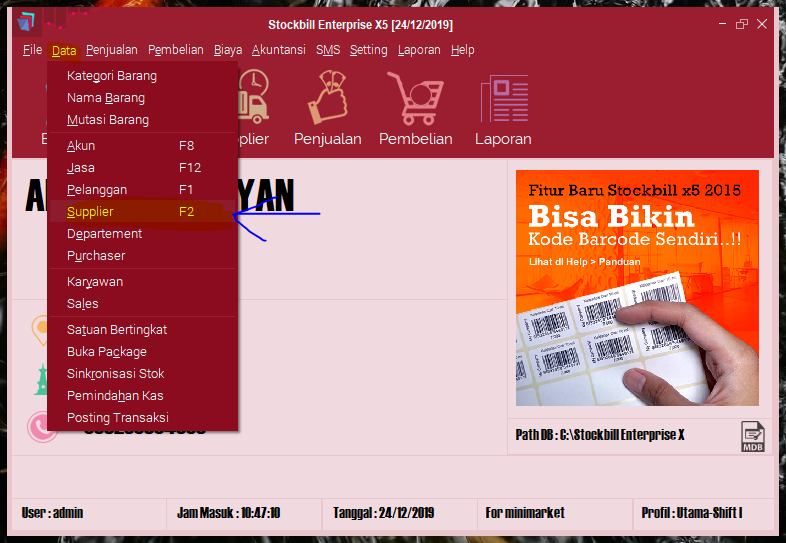
Untuk menambah Supplier, klik tab “Tambah Supplier” di bagian bawah.
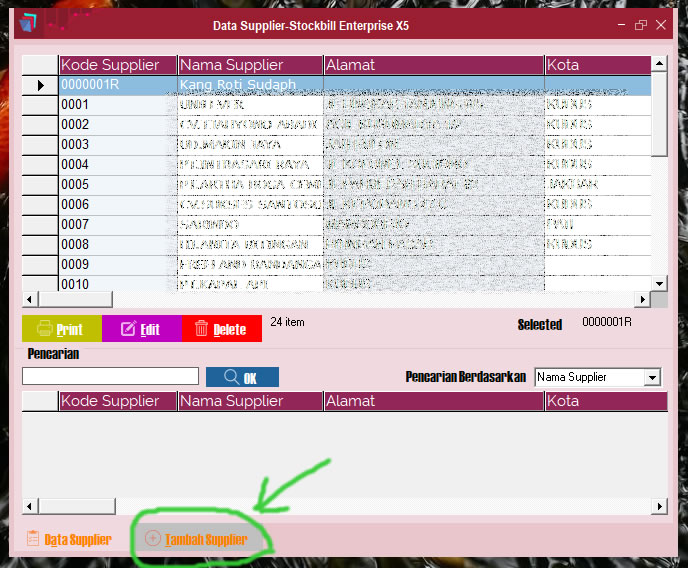
Isikan Kode, Nama Supplier, Alamat dan lain-lain. Isian yang hurufnya ditebalkan (Kode dan Nama) wajib diisi. Setelah selesai, klik [Simpan].
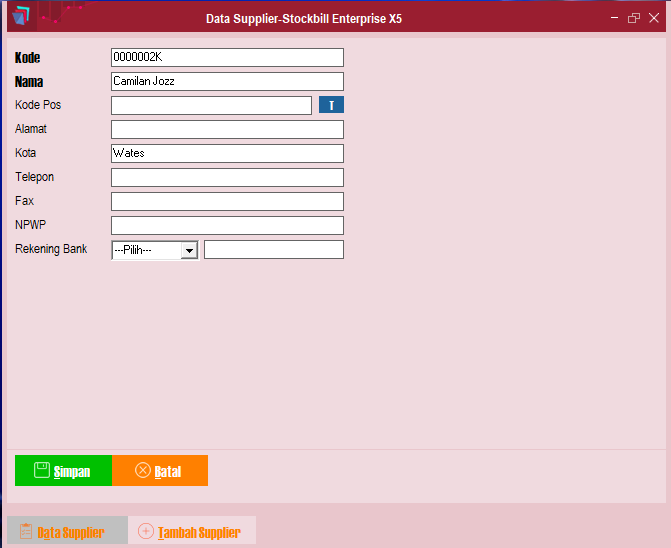
Selanjutnya mengisi data barang untuk konsinasi. Dari menu utama, masuk ke menu data barang. Bisa dengan meng-klik icon Barang
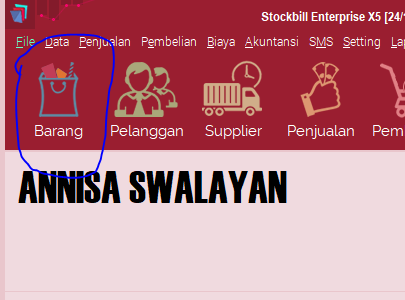
atau lewat menu Data > Nama Barang.
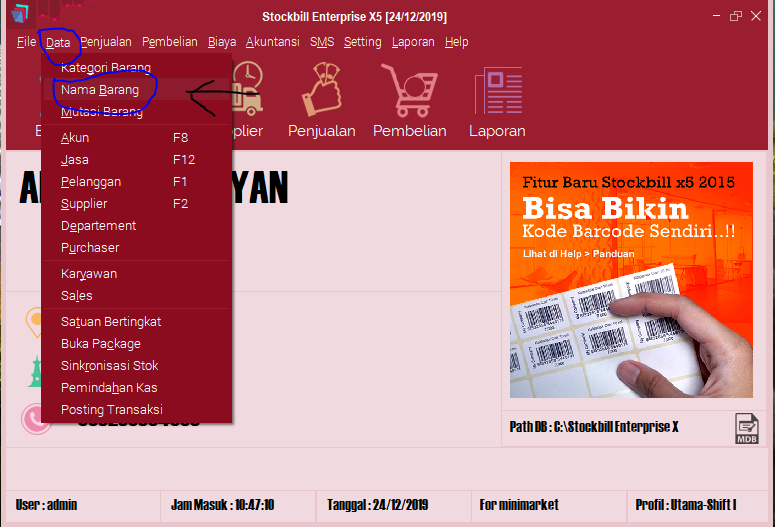
Untuk menambah data barang klik tab “Tambah Barang” di bagian bawah.
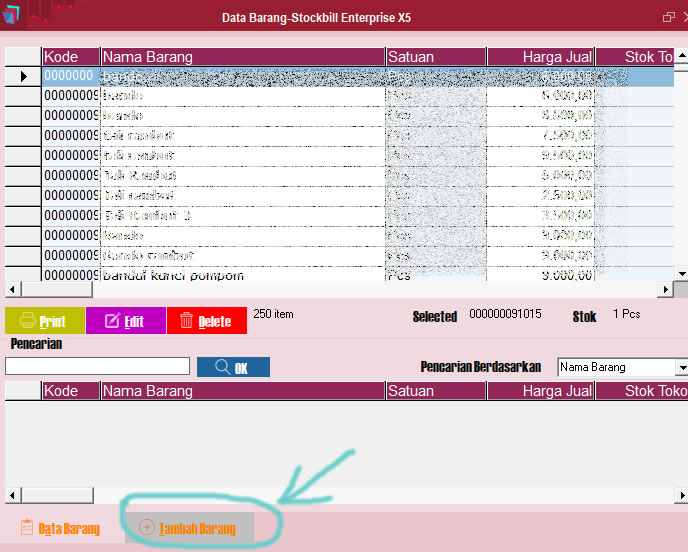
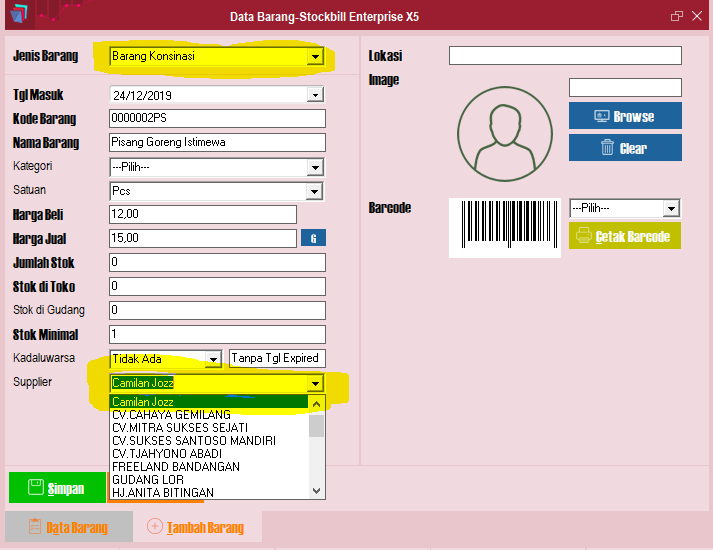
Pada isian data barang:
Jenis Barang – pilih -> Barang Konsinasi, Isikan kode, nama barang dan lain-lain. Terakhir jangan lupa pilih Supplier yang menitipkan barang tersebut. Setelah selesai semua, klik Simpan.
Memasukkan Data Barang Yang Dititipkan – – – ke daftar isi
Masuk ke menu Pembelian > Konsinasi
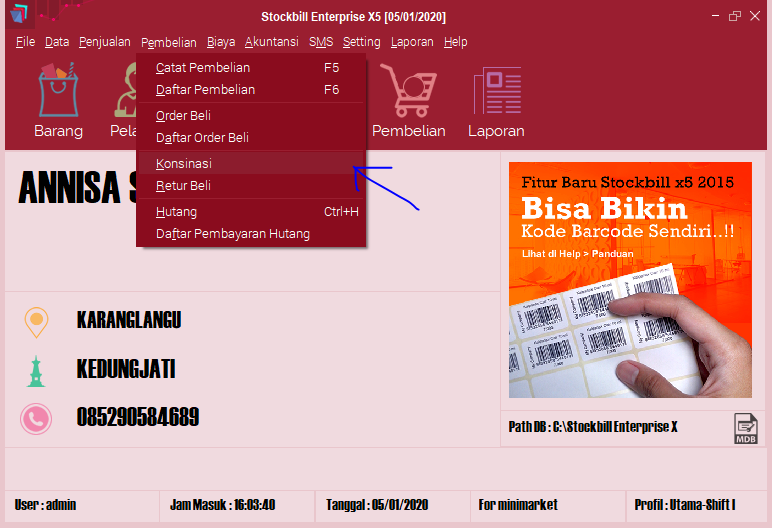
Klik tab Konsinasi Baru
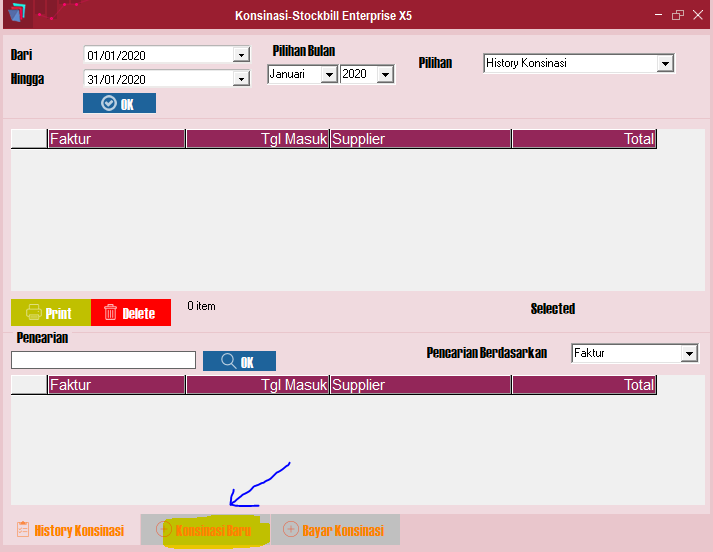
Pilih Supplier
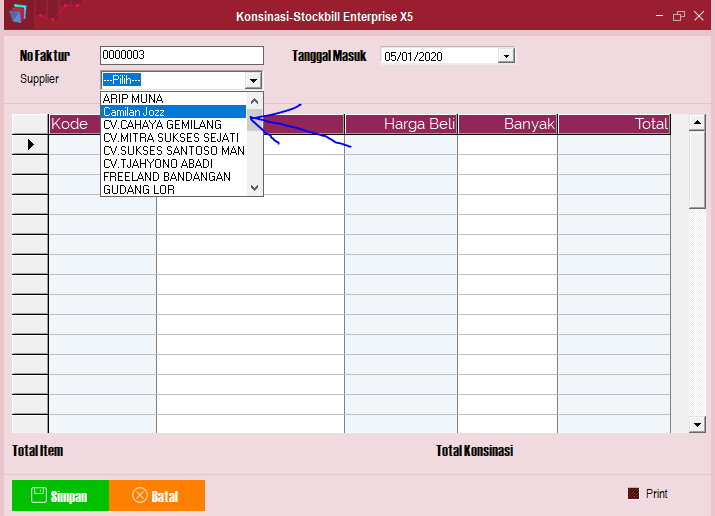
Pilih Barang yang dititipkan supplier.
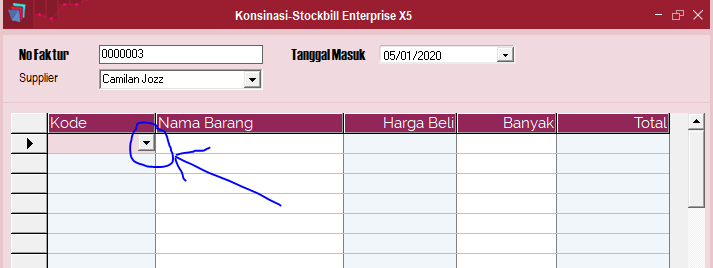
klik 2 kali pada barang yang akan ditambahkan.
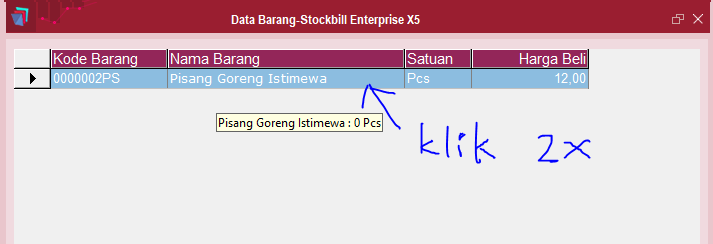
Isikan jumlah/banyaknya barang, lalu klik Simpan.
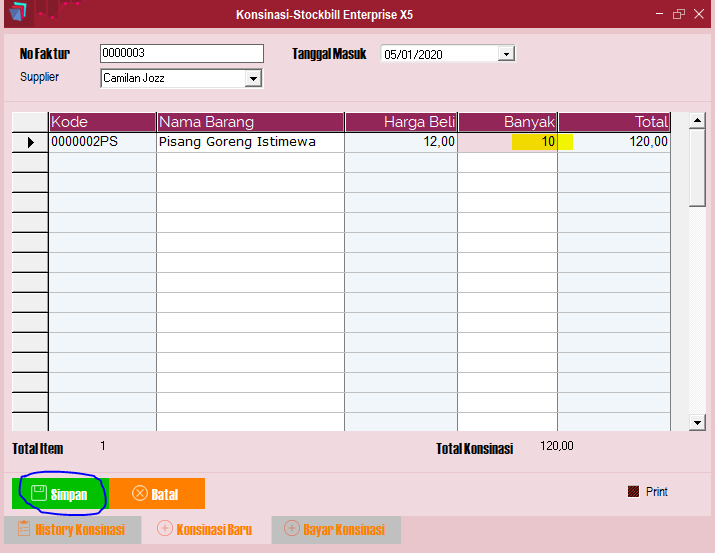
Klik Ya.
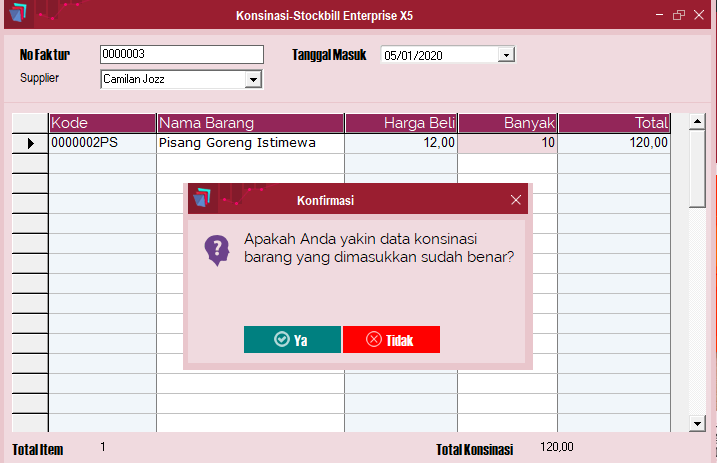
Muncul pemberitahuan “Data sudah tersimpan” kemudian klik OK.
Tutup Jendelan konsinasi.
Penjualan Barang Konsinasi – – – ke daftar isi
Penjualan barang konsinasi tidak berbeda caranya dengan penjualan barang yang lain (barang persediaan). Lakukan penjualan seperti biasa.
Bayar Konsinasi – – – ke daftar isi
Masuk ke menu konsinasi
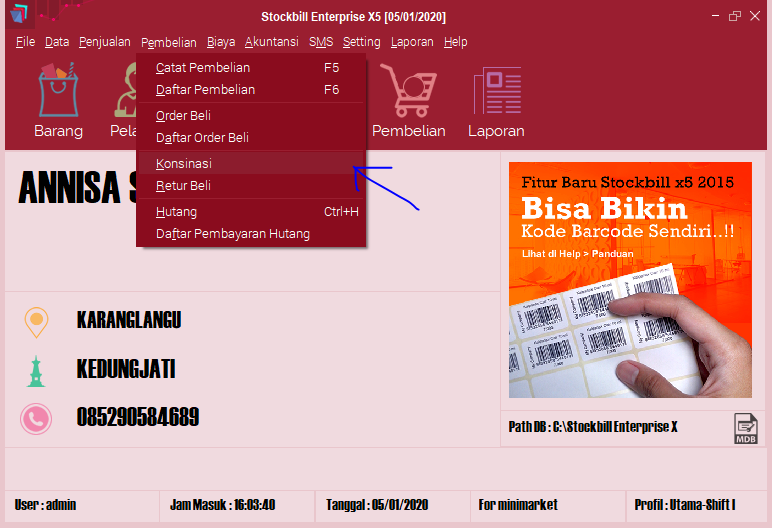
Klik Tab “Bayar Konsinasi”
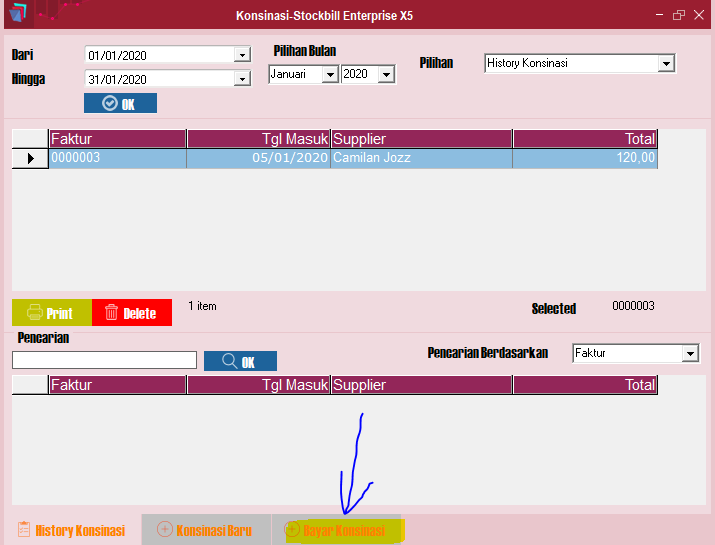
Pilih Supplier
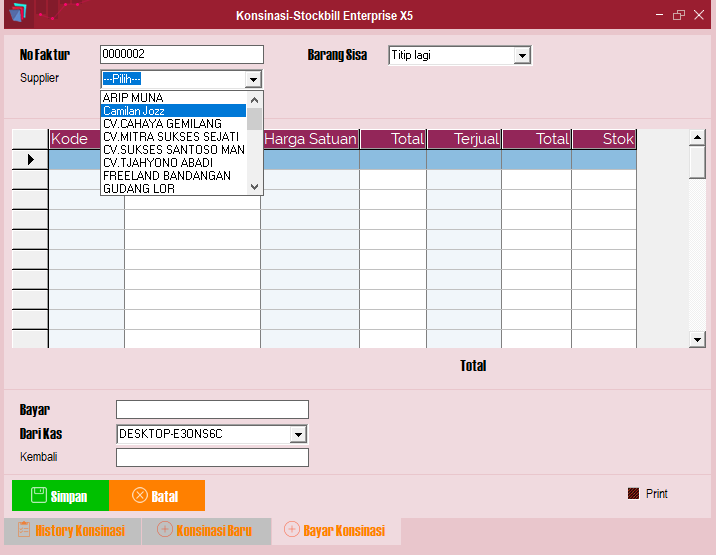
Pilih barang sisa tetap dititipkan atau dikembalikan/diambil semua.
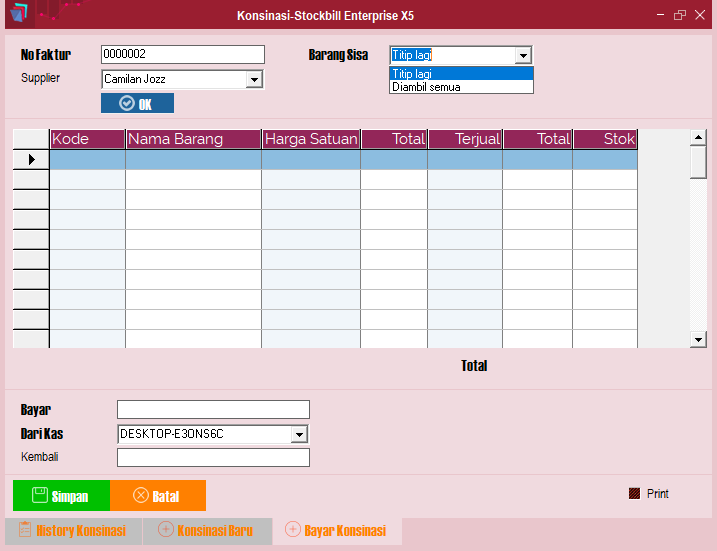
klik OK. Kemudian akan muncul daftar penjualan barang yang dititipkan oleh Supplier tersebut.
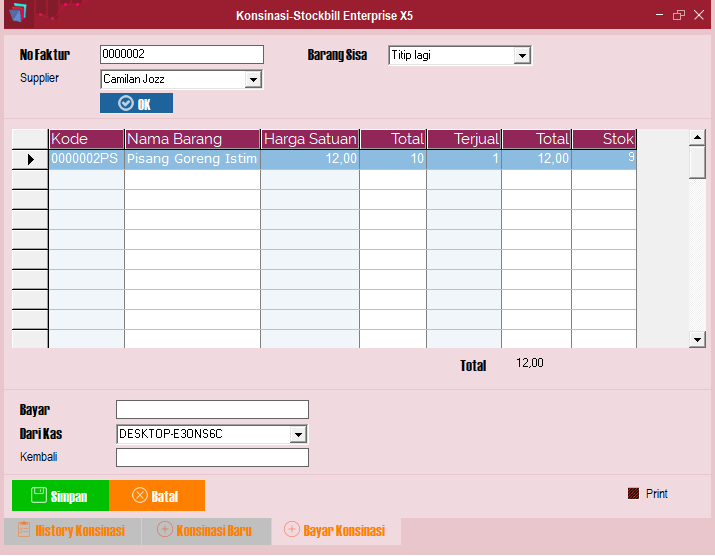
Isikan nominal yang akan dibayar ke Supplier. Centang pada kotak “Print” bila ingin print faktur pembayaran konsinasi.
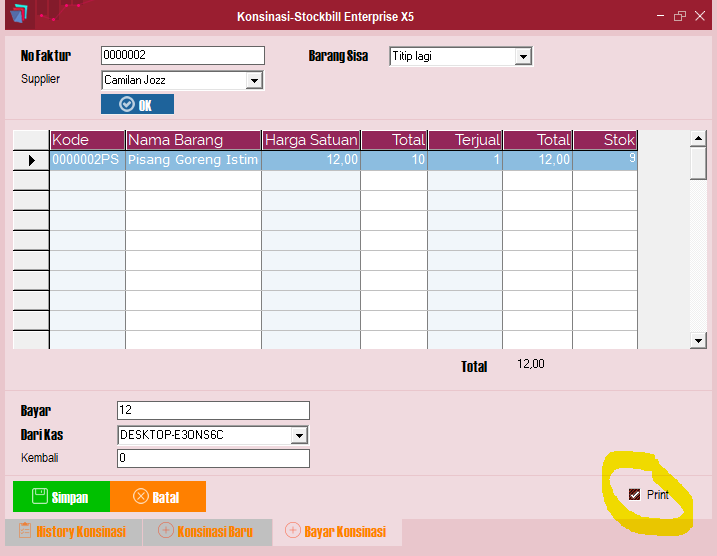
Klik simpan….
Laporan Konsinasi – – – ke daftar isi
Pilih periode waktunya lalu klik OK untuk History Konsinasi.
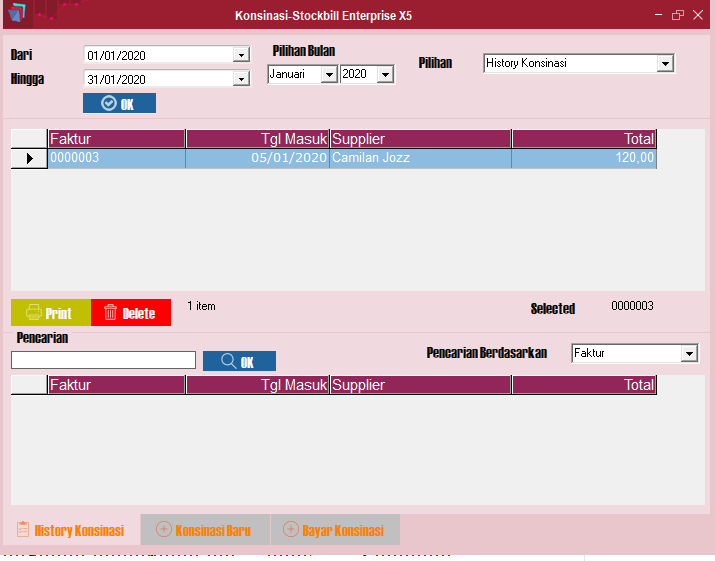
Pilih Penjualan dan nama Supplier lalu klik OK untuk melihat penjualan barang dari Supplier tersebut.
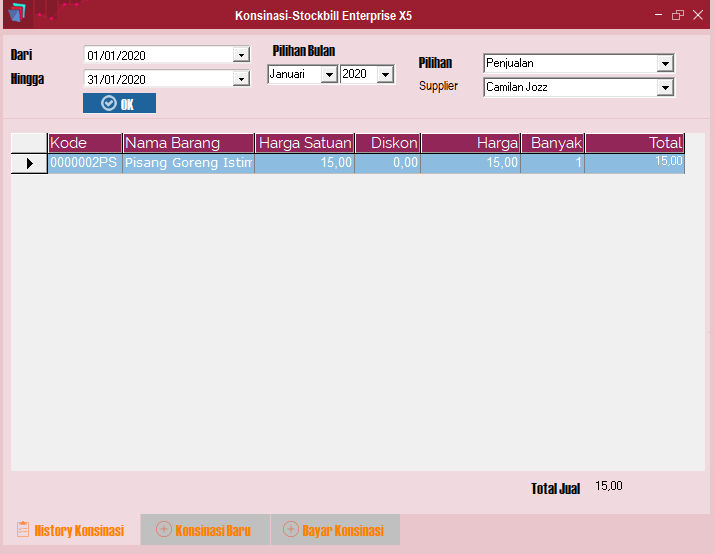
—- Sekian —–